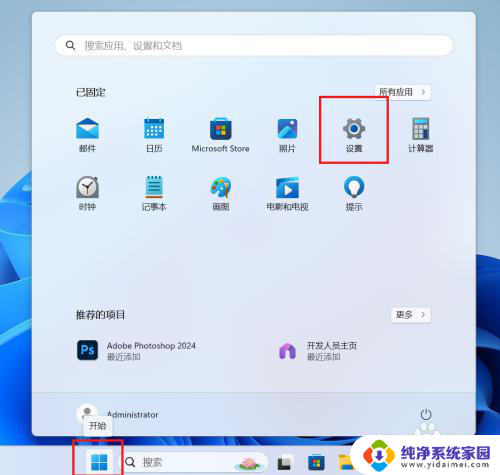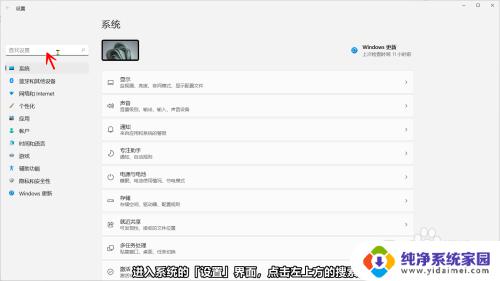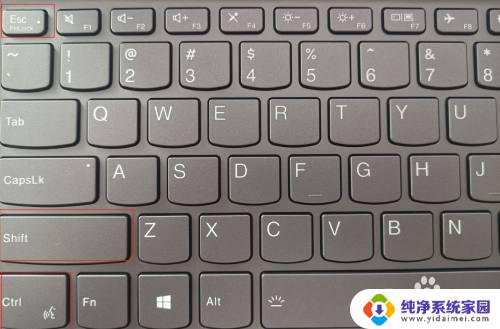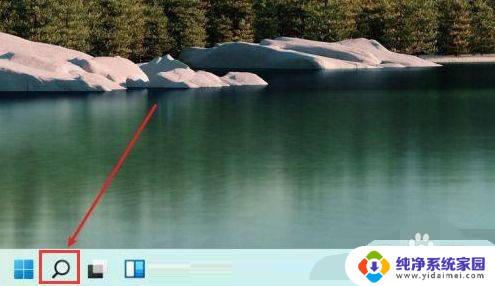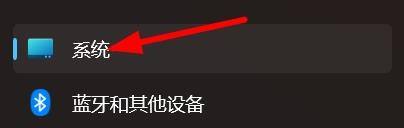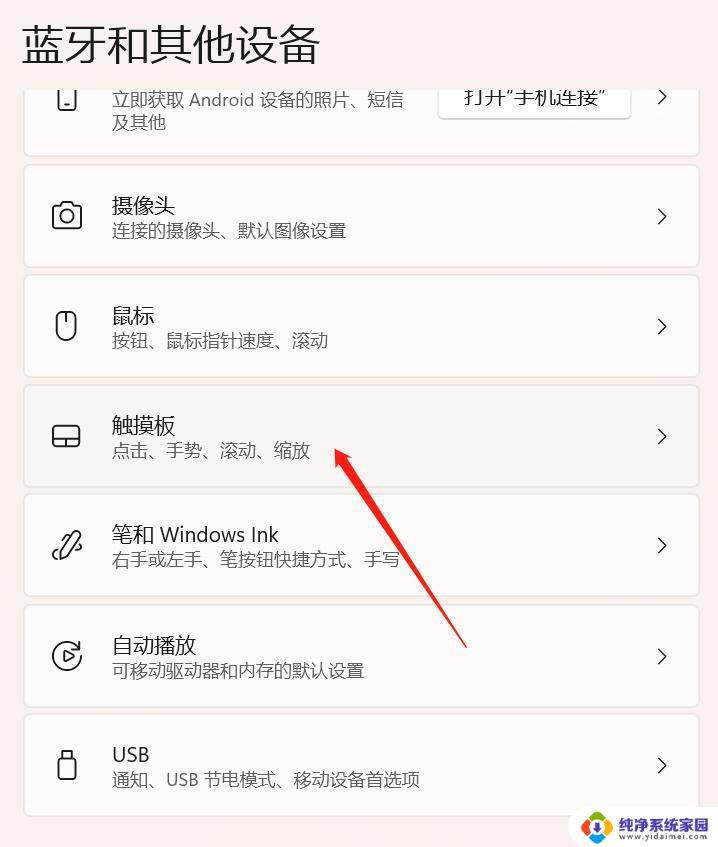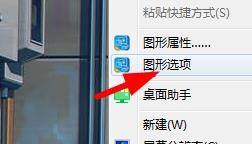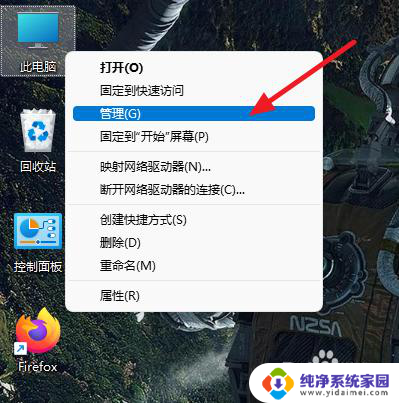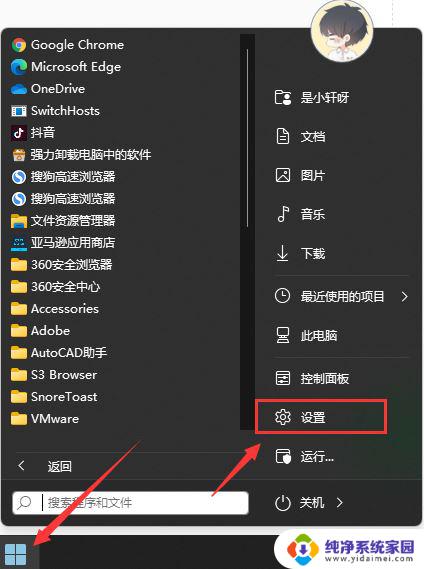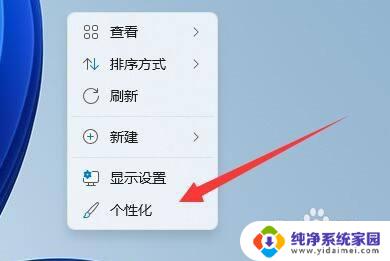uac如何关闭windows11 如何在Windows 11中关闭UAC控制面板
更新时间:2024-02-08 11:36:16作者:xiaoliu
在Windows 11操作系统中,UAC(用户账户控制)作为一项重要的安全功能,旨在保护用户的计算机免受恶意软件和未经授权的更改,有时候我们可能会遇到一些需要关闭UAC的情况。如何在Windows 11中关闭UAC控制面板呢?本文将为大家详细介绍关闭UAC的步骤,让您轻松应对各种需求。无论是为了方便安装某些软件,还是为了提升用户体验,关闭UAC都是一个值得探讨的话题。接下来让我们一起来了解具体的操作方法吧!
方法如下:
1.第一步,输入“uac”并打开“更改用户账户控制设置”。
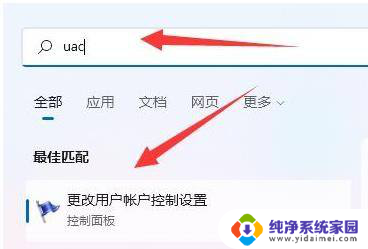
2.第二步,打开后。将左边的滑块拉到“从不通知”,如图所示:
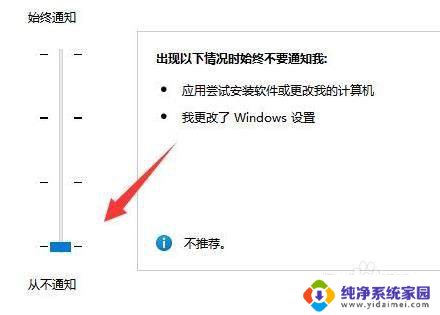
3.第三步,最后点击右下角“确定”保存即可关闭uac控制界面。
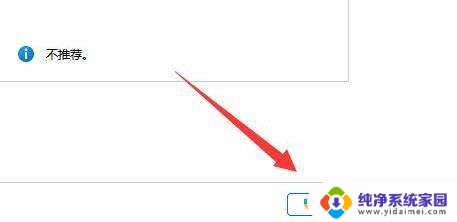
以上就是关闭 Windows 11 的全部内容,如果你也遇到了同样的情况,快参照我的方法来处理吧!希望对大家有所帮助。